[צג LCD] איך להשתמש במצלמת האינטרנט המובנית ב-BE24EQK / BE24EQSK ובאפקטים קוליים
כדי לספק לך הוראות מפורטות יותר, תוכל גם ללחוץ על הקישור לסרטון של ASUS ב-YouTube למטה כדי לקבל מידע נוסף על הדרך להשתמש במצלמת האינטרנט המובנית ובאפקטים קוליים
https://www.youtube.com/watch?v=rX1X-eQ5gPQ
בעת השימוש בצג עם פונקציית מצלמת האינטרנט, פעל לפי השלבים למטה כדי לחבר את הכבל ולהגדיר תצורת שמע כדי להשתמש במצלמת אינטרנט ובפונקציות שמע בצג כרגיל.
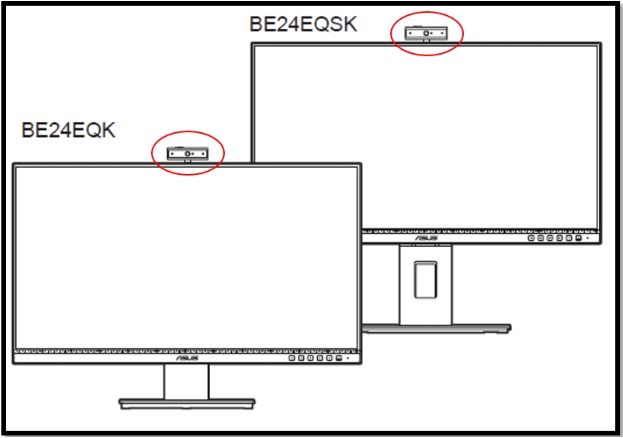
1. איך לחבר את מצלמת האינטרנט המובנית ב-BE24EQK / BE24EQSK
2. הגדר שיטת הגדרה של קלט/פלט של שמע
3. בדוק אם מצלמת האינטרנט תקינה
4. שאלות ותשובות
1.1 חבר חוט חשמל: חבר קצה אחד של חוט חשמל בחוזקה ליציאת הקלט של חשמל בצג, וחבר את הקצה השני לשקע החשמל.
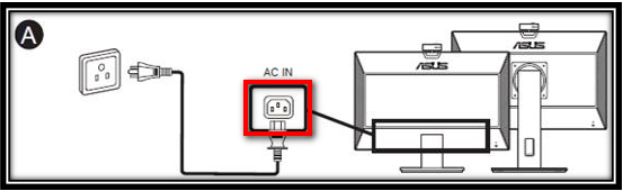
1.2 חבר את הכבל ליציאה Display/HDMI/VGA
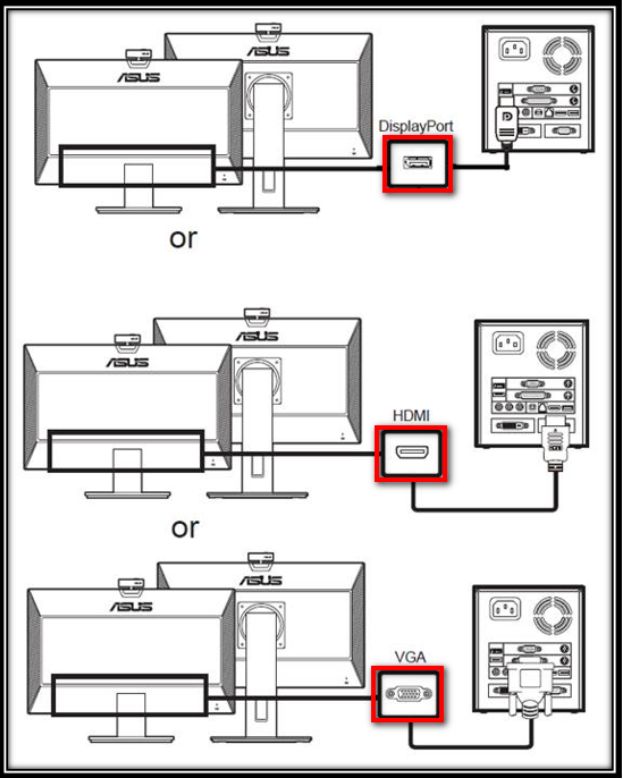
1.3 כבל USB

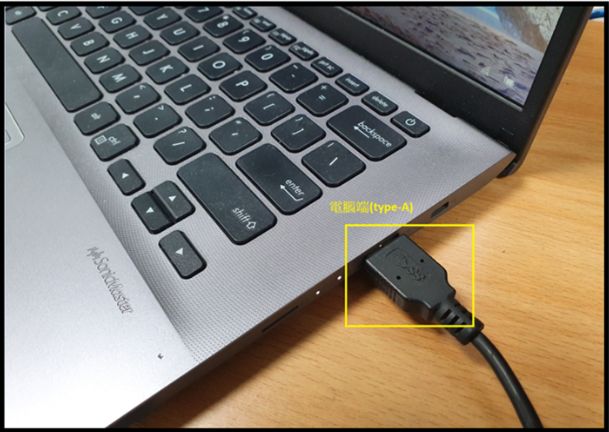
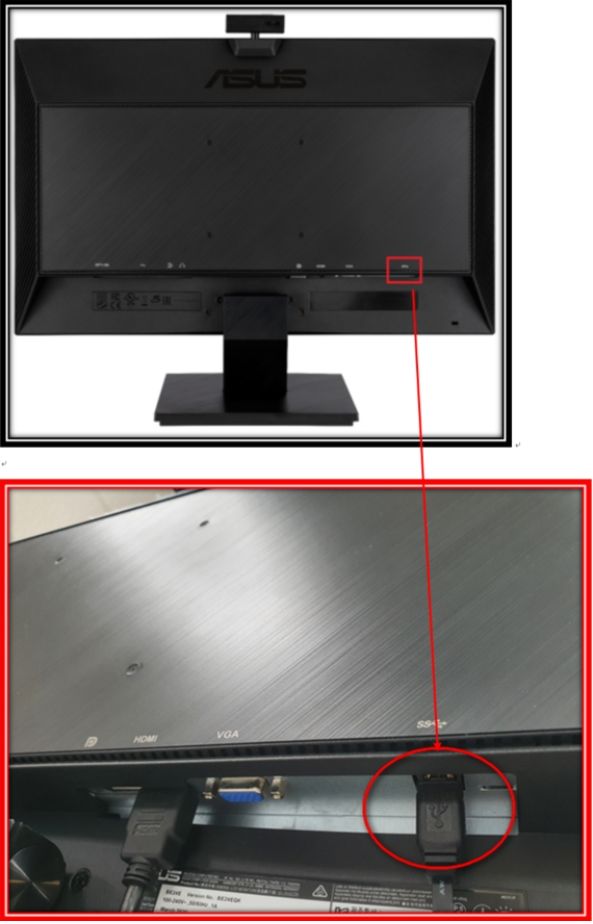
2.1 חפש את "הגדרות צליל" ברשימת האפליקציות.
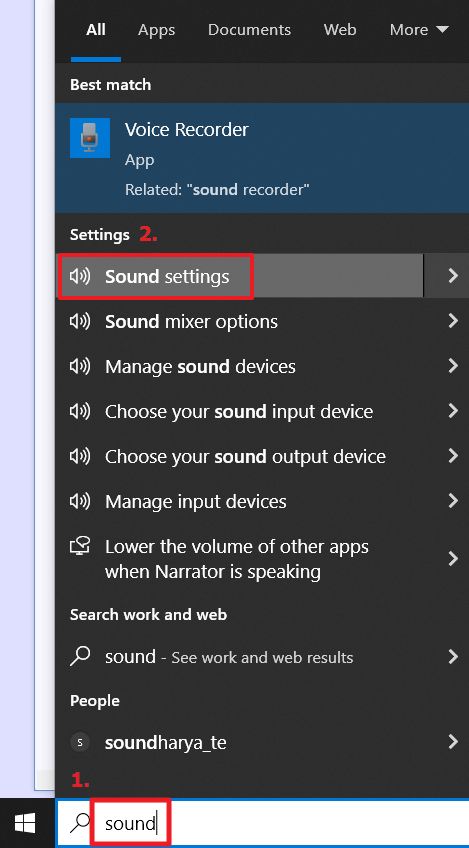
2.2 בחר את מכשיר הקלט
2. קלט: Echo cancellation microphone (ASUS BE/C6 Webcam...), מכשיר מצלמת אינטרנט בצג
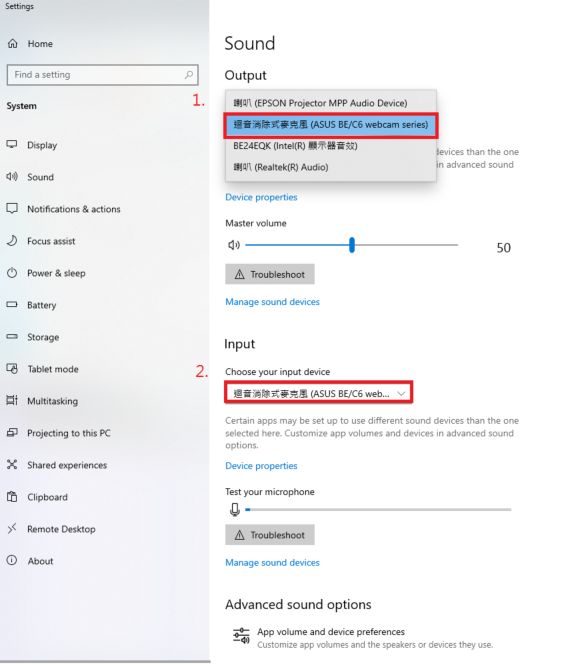
3. אחרי השלמת החיבור, תוכל להשתמש במצלמה המובנית ב-Windows כדי לבדוק אם היא תקינה
3.1. כדי להפעיל את מצלמת האינטרנט או את המצלמה, בחר את הלחצן "התחל"  , ואז בחר "מצלמה" ברשימת האפליקציות.
, ואז בחר "מצלמה" ברשימת האפליקציות.
אם ברצונך להשתמש במצלמה באפליקציות אחרות, בחר את הלחצן [התחל]  , בחר [הגדרות]
, בחר [הגדרות]  > [פרטיות]> [מצלמה], ופתח [תן לאפליקציה להשתמש במצלמה].
> [פרטיות]> [מצלמה], ופתח [תן לאפליקציה להשתמש במצלמה].
לאחר מכן, פתל כל אפליקציה ברשימה שברצונך שתשתמש במצלמה.
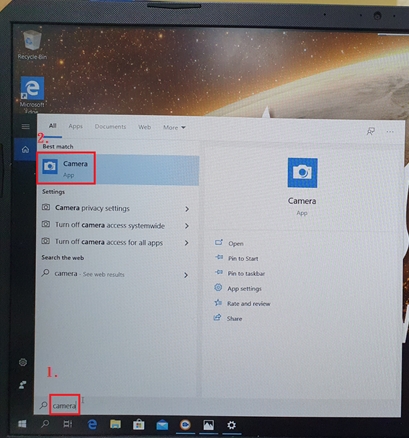
3.2.1 אם ברצונך להשתמש במחשב שולחני כדי להתחבר למסך התצוגה של הצג BE24EQK / BE24EQSK.
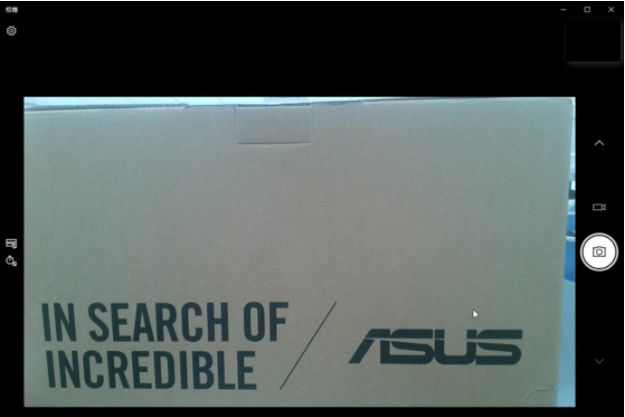
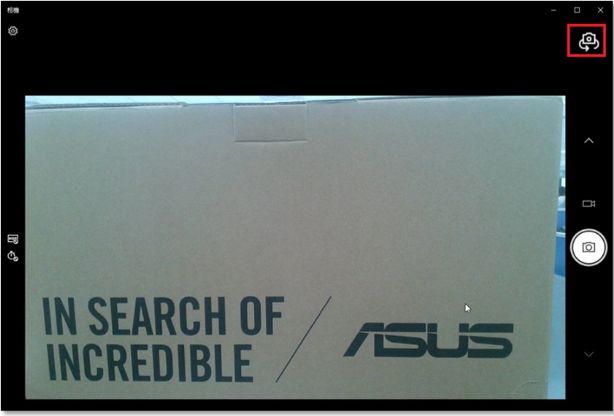
שאלה: לאחר מכן, מצלמת האינטרנט ב-BE24EQK & BE24EQSK לא תקינה, לדוגמה יכול להיות שהיא לא נפתחת או שהצג הפוך, איך אוכל לפתור את הבעיה?
תשובה: 1. קודם ודא שכבל ה-USB וכבל המסך (HDMI / DP) מחוברים למחשב השולחני / נייד.
2. עבור אל 'תפריט'-> 'כלים' -> 'אפס הכול' -> לחץ על 'כן' כדי לשחזר את הצג להגדרות היצרן.
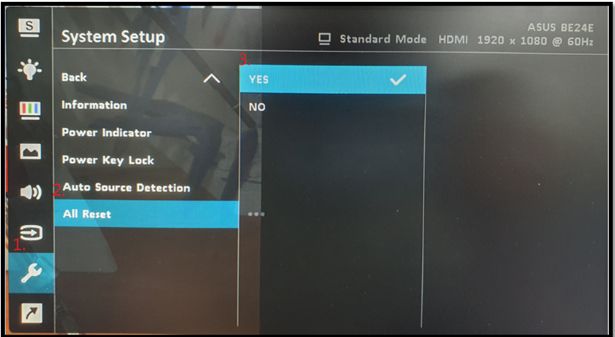
3. אם לא ניתן לפתור את בעיית הצג, מומלץ לחבר מחדש את כבל ה-USB ואת כבל ה-HDMI / DP ואז פתח את האפליקציה "מצלמה" ובצד המחשב השולחני / הנייד.
4. אם הבעיה עדיין לא נפתרה אחרי שניסית את השלבים הבאים, צור קשר עם מרכז שירות הלקוחות של ASUS להוראות נוספות.